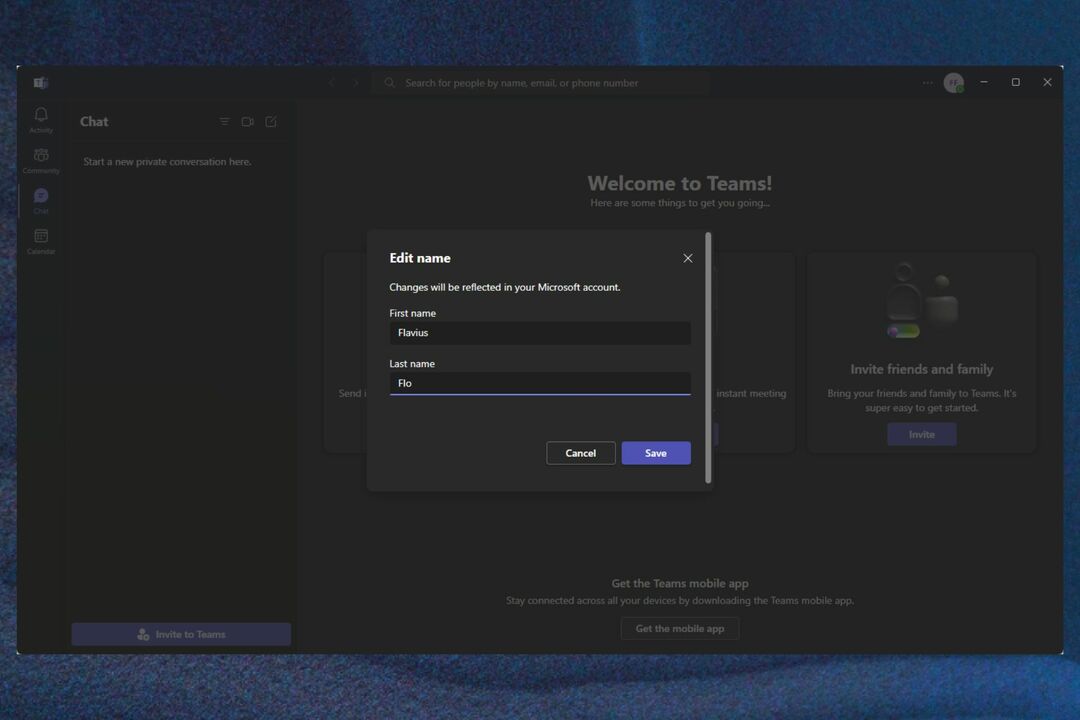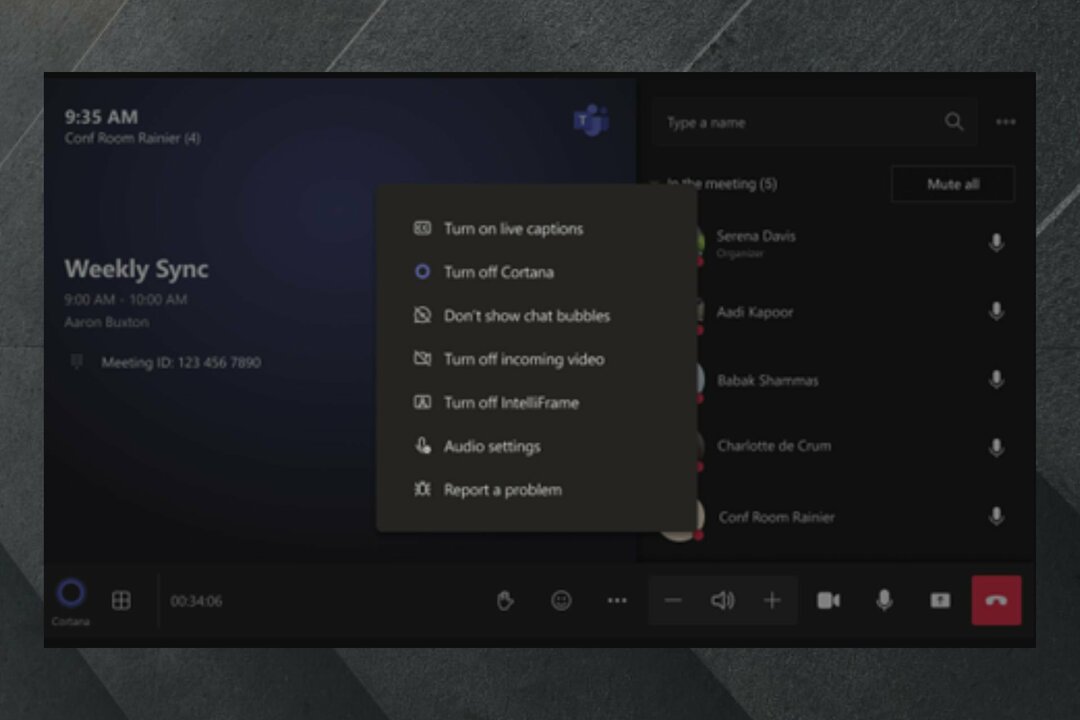Ekiplerde kuruluşunuzun hiyerarşik yapısını tanıtın
- Çalışanlarınızın hiyerarşisine sahip olmak, bir organizasyonun verimli çalışmasını sağlamanın bir yoludur çünkü herkesin rolü açıkça belirtilmiştir.
- Üçüncü taraf uygulamalarının yapıyı oluşturmasını sağlayabilirsiniz, ancak Teams bu özelliği entegre etmenize izin verir, böylece uygulamadan uygulamaya geçiş yapmak zorunda kalmazsınız.
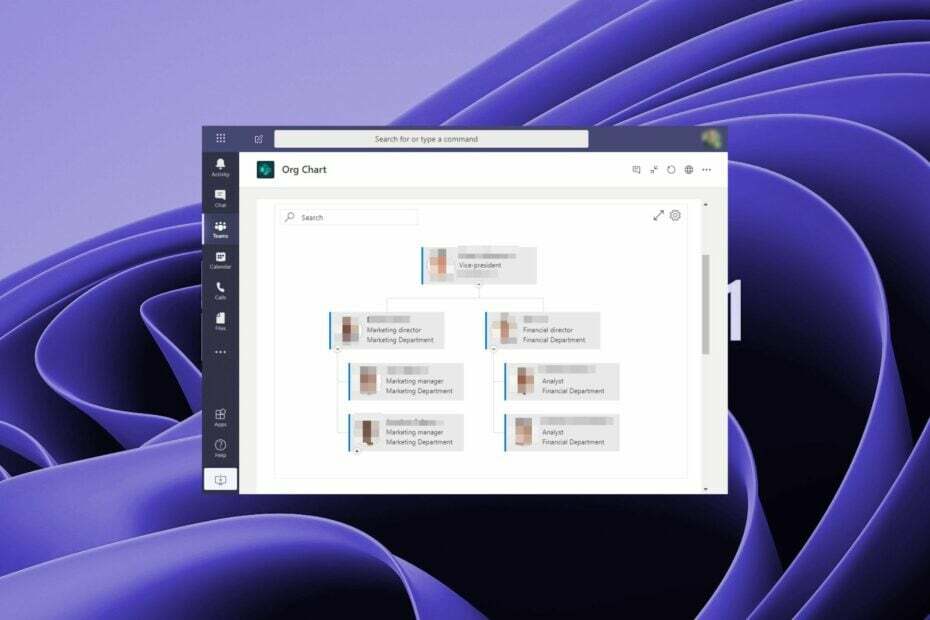
XİNDİRME DOSYASINI TIKLAYARAK KURULUM
- DriverFix'i İndirin (doğrulanmış indirme dosyası).
- Tıklamak Taramayı Başlat tüm sorunlu sürücüleri bulmak için.
- Tıklamak Sürücüleri güncelle yeni sürümler almak ve sistem arızalarını önlemek için.
- DriverFix tarafından indirildi 0 bu ay okuyucular
Organizasyon şeması, organizasyonunuzu ve yapısını görselleştirmenize yardımcı olabilir. Ayrıca size farklı ekiplerde kimlerin çalıştığı, hiyerarşi ve iş unvanları veya konumlar gibi diğer bilgiler hakkında genel bir bakış sunabilir.
Microsoft ekipleri bir organizasyon şeması entegre etmenizi sağladı ve bu makalede bunu nasıl kuracağınızı gösteriyoruz.
Bir kuruluş şemasını Microsoft Teams'den dışa aktarabilir miyim?
Evet. Microsoft Teams, bir ekip yapısı oluşturmanıza, görevler ve projeler atamanıza ve çalışanlarınızı görsel olarak düzenlemenize yardımcı olabilecek yerleşik bir kuruluş şeması aracına sahiptir.
Araç esas olarak kuruluşunuzdaki bir hiyerarşiyi görselleştirmek için kullanılır, ancak yetki verme veya kaynak tahsisi gibi başka amaçlar için de kullanılabilir.
Hizmet etmeyi amaçladığı ana amaçlardan bazıları şunlardır:
- Rolleri ve sorumlulukları tanımlayın – İnsanların bir şirkette veya ekipte kimin ne yaptığını ve birbirleriyle nasıl ilişki kurduklarını anlamalarına yardımcı olur. Bu özellikle işe yeni başlayanların ekibi tanıması ve uygun kişilerden yardım istemesi için yararlıdır.
- Görevleri/son teslim tarihlerini takip edin – Bilgileri projeye veya departmana göre düzenleyerek, belirli raporların veya görevlerin tamamlanması gerektiğinde herkesin kiminle iletişime geçeceğini bildiğinden emin olursunuz.
- Görevleri verimli bir şekilde atayın – Microsoft Teams'de bir organizasyon şeması oluşturarak, kolayca görev atayın becerilerine ve deneyim seviyelerine göre ekibinizin farklı üyelerine.
- Raporlama ilişkilerindeki boşlukları belirleyin – Ayrıca ekibinizin yapısı hakkında bir fikir edinir ve yeniden yapılandırmaya müdahalenizi gerektirebilecek boşlukları belirlersiniz.
Microsoft Teams'de bir organizasyon şemasını nasıl oluştururum?
1. Organizasyon şeması oluşturun
- Başlat Azure Aktif Dizin portalı ve yönetici olarak oturum açın.
- Tıklamak Azure Aktif Dizini AD ayarlarınızı düzenlemek için.

- Sol bölmede, üzerine tıklayın Kullanıcılar altında Üstesinden gelmek bölüm.

- Şimdi, profilini grafiğe eklemek istediğiniz kullanıcıyı bir başlık atayarak seçin.
- Tıklamak Düzenlemek.
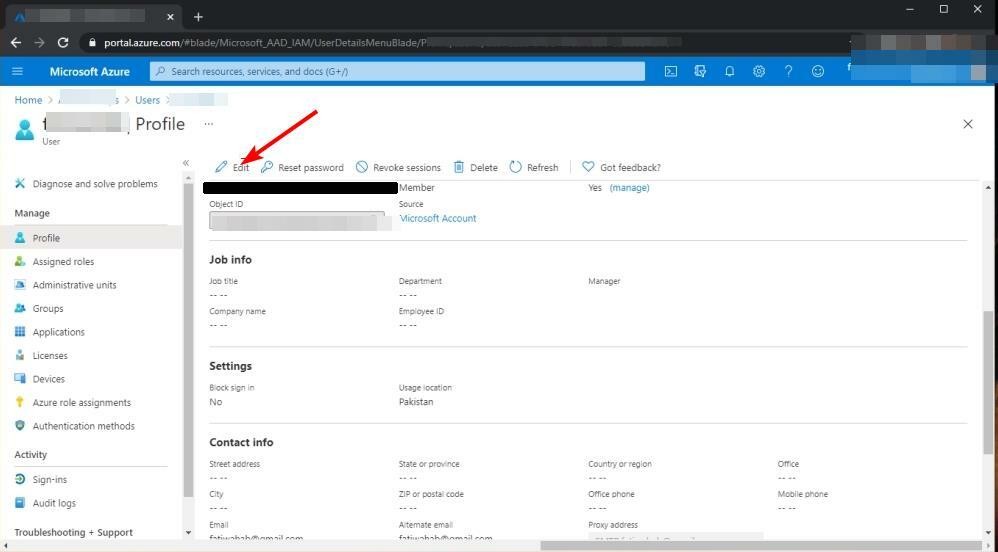
- Şuraya ilerleyin: İş bilgisi bölümüne gidin ve gerekli bilgileri doldurun. İçinde Müdür bölümünde, bu başlığa sahip ilgili kullanıcıyı seçin ve adını ekleyin.
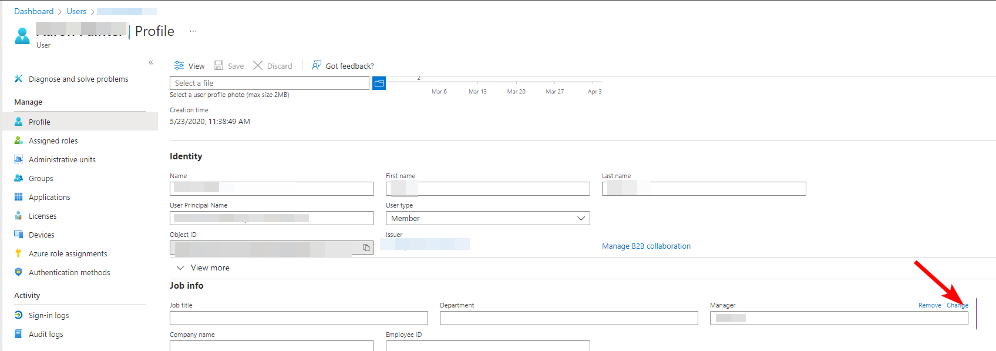
- Vurmak Kaydetmek.
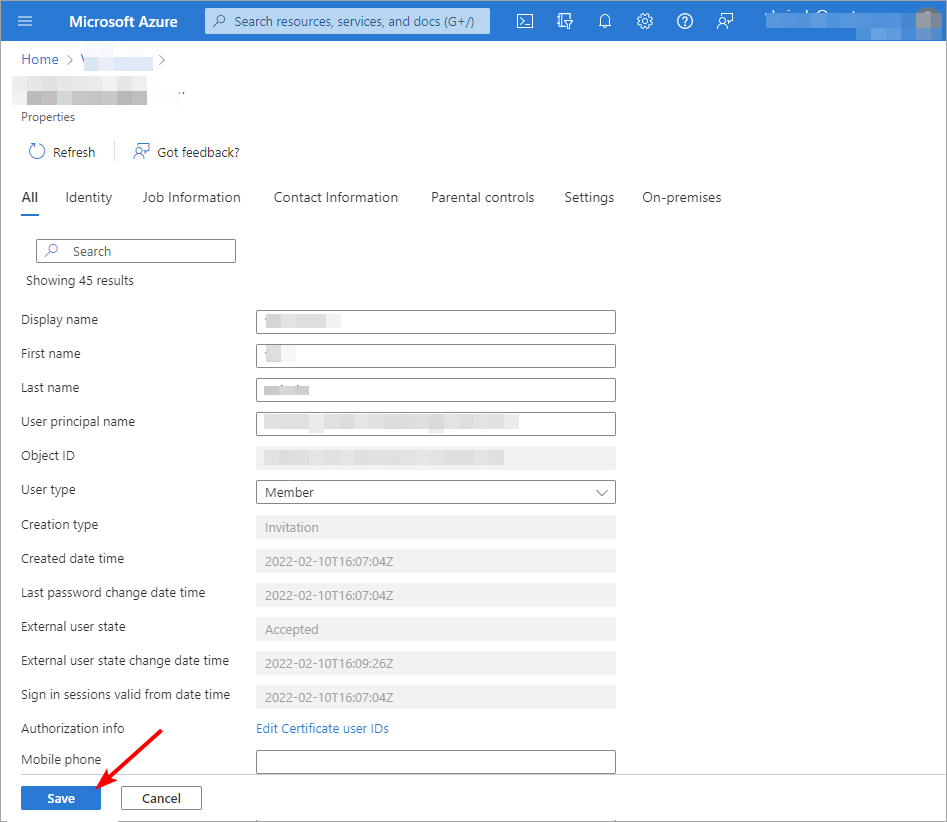
- Herkesi kapsayana kadar bu kuruluş şemasına ait tüm kullanıcılar için bu adımları tekrarlayın.
Teams'de iş unvanları oluşturamayacağınız için, bunu önce AD'de yapmanız ve ardından görüntülemek için Teams ile entegre etmeniz gerekir.
- Teams'de AI tabanlı Intelligent Recap nasıl kullanılır?
- Windows 11'de kurumsal mesajlar nasıl gönderilir?
- Teams toplantılarında alt yazılar nasıl özelleştirilir?
- Ekip yöneticisi yok, endişelenmeyin. Ek açıklamaları yakında başlatabilirsiniz
2. Kuruluş şemasını görüntüleyin
- Microsoft Teams hesabınızda oturum açın ve şuraya gidin: Sohbet sekme.

- Şimdi, kuruluş şemasını oluştururken parçası olması için eklediğiniz bir kullanıcıyı içeren bir sohbet dizisini seçin.
- Gitmek organizasyon sekme.

- Az önce seçtiğiniz kullanıcıyı ve kime rapor verdiğini gösteren resimli bir şema görünecektir. İş profilleri de adlarının hemen altında görülebilir.
- Grafikteki diğer kullanıcılar hakkında daha fazla bilgi edinmek için adlarına tıklayın. Diğer kullanıcıları bulmak için adlarını aramayı deneyin.
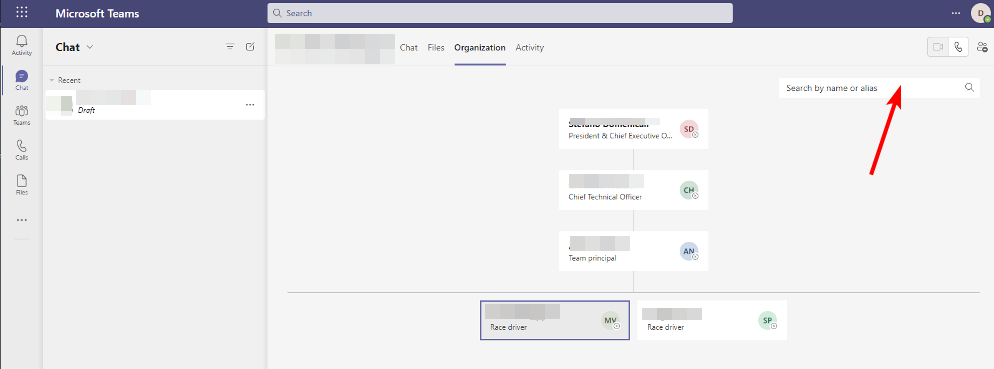
Artık Microsoft Teams Kuruluş şemasını nasıl kullanacağınızı bildiğinize göre, kendinizinkini oluşturabilirsiniz.
Nasıl yapılacağına dair ilginç bir makalemiz de var. Visio'da kuruluş şemaları oluşturun ve özelleştirin, bu yüzden onu da kontrol ettiğinizden emin olun.
Düzenli kalmaktan bahsetmişken, bazılarını keşfediyoruz. en iyi üretkenlik uygulamaları çalışırken verimli kalmanıza yardımcı olmak için.
Ekiplerde bir kuruluş şeması oluşturdunuz mu? Deneyiminiz nasıldı ve kullanımı ne kadar kolay? Bu konudaki geri bildiriminizi çok isteriz, bu nedenle aşağıya bir yorum bırakın.
Hâlâ sorun mu yaşıyorsunuz? Bunları bu araçla düzeltin:
SPONSORLU
Sürücüyle ilgili bazı sorunlar, özel bir araç kullanılarak daha hızlı çözülebilir. Hala sürücülerinizle ilgili sorun yaşıyorsanız, indirin Sürücü Düzeltme ve birkaç tıklamayla çalıştırın. Bundan sonra, tüm hatalarınızı hemen devralmasına ve düzeltmesine izin verin!